티스토리 뷰
이번 시간은 카카오톡 PC버전 2개 이용하는 방법을 알려드릴게요. 카톡 피씨로 단순한 일상적인 대화뿐만 아니라 업무적인 용도로 활용하고 계신 분들도 많을 텐데 필요할 때마다 2개의 계정을 번갈아가며 로그인하는 게 번거롭게 느껴져서 2개를 실행할 수 있는 방법은 없는지 궁금한 분들이 있을 겁니다.
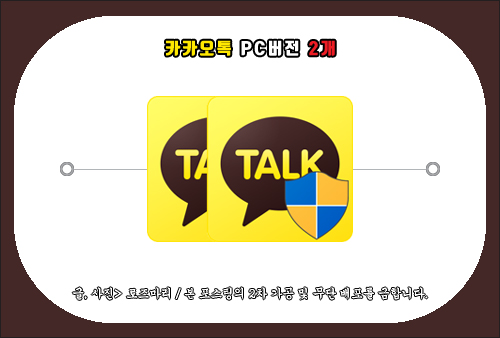
이럴 때 샌드박스라는 프로그램을 이용해 보시면 2개를 동시에 실행할 수 있는데 Sandboxie는 윈도우에서 실행 가능한 샌드박스 기반의 격리 컴퓨터 프로그램인데요.
격리된 운영 체제를 만들어주며 로컬 드라이브 또는 매핑된 드라이브를 영구적으로 수정하지 않고 프로그램을 설치하고 열 수 있어 여러 가지 면에서 매우 유용합니다.
그렇지만 컴퓨터를 잘 다룰 줄 모르는 분들은 이러한 작업이 어렵게 느껴져서 카톡을 비효율적으로 사용하고 있는 분들이 많을 거라 생각하는데요.
그런 의미에서 이번 포스팅을 통해 카카오톡 PC버전 2개 실행 가능한 방법을 간단히 정리하여 알려드릴 테니 참고하면 도움이 될 수 있을 것입니다.
카톡 PC버전 2개 실행하는 법
컴퓨터 환경에서 카카오톡 계정 2개를 사용하고 싶다면 일단은 sandboxie라는 프로그램부터 설치를 해주셔야 되는데요.
우선 인터넷 포털 사이트 검색창을 열고 'sandboxie'를 입력 후 찾으면 검색 결과로 Sandboxie-Plus라는 사이트가 나오게 될 테니 클릭해서 들어간 다음 열린 화면 좌측에 있는 [DOWNLAODS]를 클릭합니다.
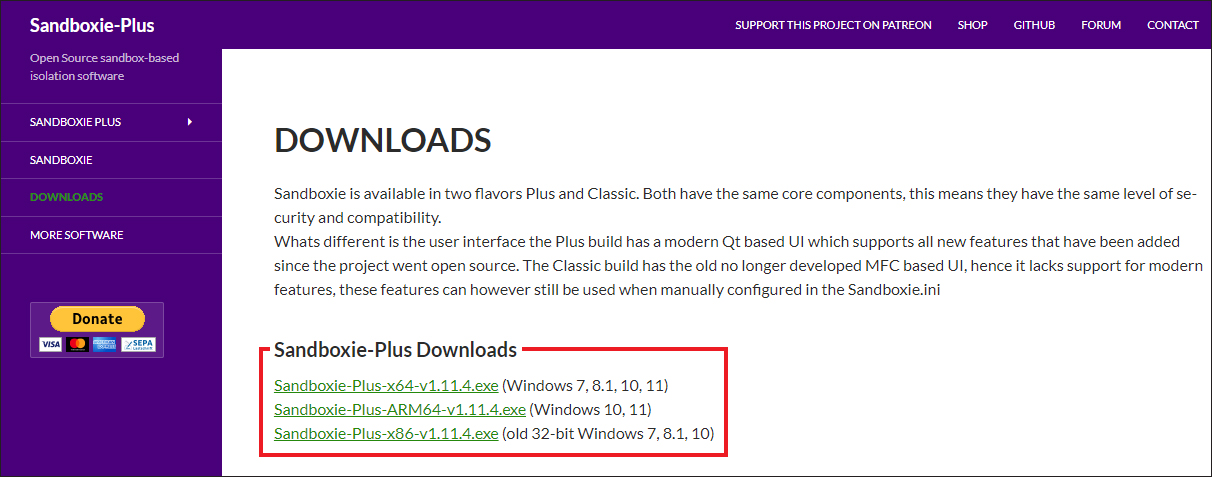
그러면 Sandboxie-Plus Downloads로 3개의 링크를 확인할 수 있는데 본인이 사용 중인 PC 비트에 맞는 걸 클릭해서 설치 파일을 내려받아주세요.(비트 확인 방법은 내 PC 우클릭 후 속성을 선택하면 장치 사양 정보를 알리는 창이 열릴 테니 시스템 종류에서 확인할 것)
잠시 후 지정된 다운로드 경로를 찾아 들어가면 Sandboxie-Plus 응용 프로그램이 생성되어 있으니 더블클릭해서 실행하시고 맨 처음 설치 언어 선택을 하는 창이 나오는데 한국어가 맞다면 [확인]을 누릅니다.
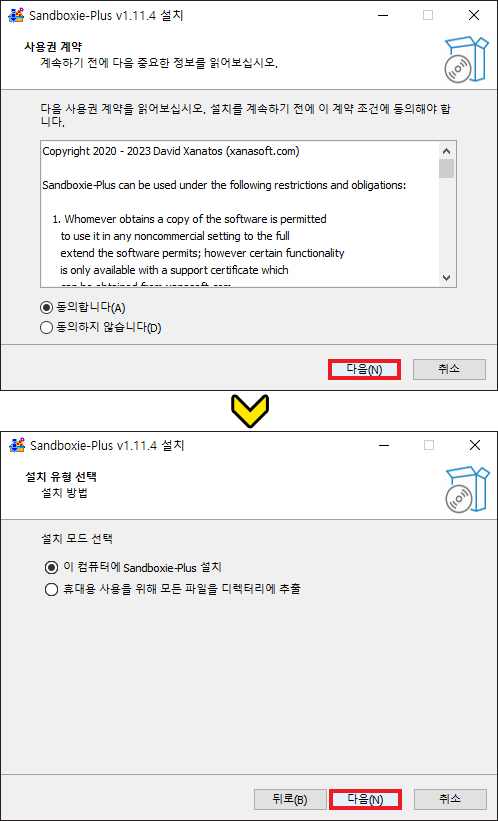
이어서 Sandboxie-Plus 설치의 단계적인 과정을 진행하시면 되는데 사용권 관련 내용이 나오면 동의합니다를 선택해서 [다음]을 누르시고 설치 유형 선택은 이 컴퓨터에 Sandboxie-Plus 설치가 선택된 상태에서 [다음]을 눌러주세요.
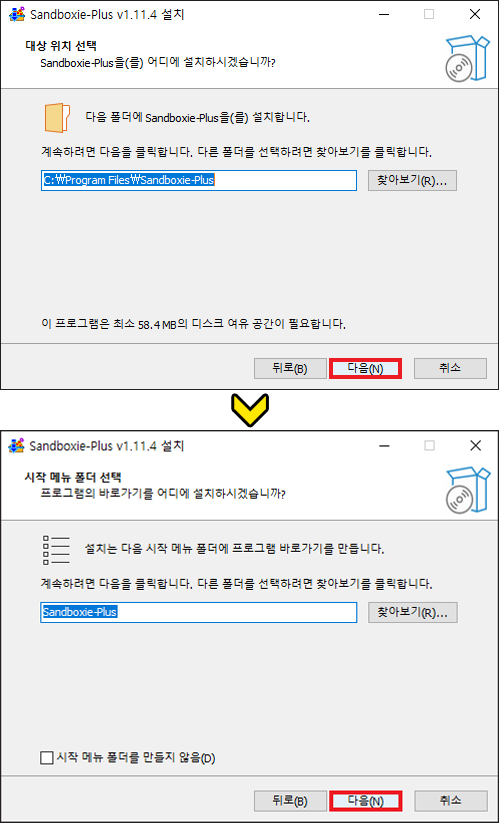
이번에는 대상 위치 선택으로 저장될 위치를 선택할 수 있는데 설정된 기본 경로 그대로 진행해도 괜찮으니 [다음]을 누르시고 시작 메뉴 폴더 선택도 그대로 진행하기 위해 [다음]을 누릅니다.
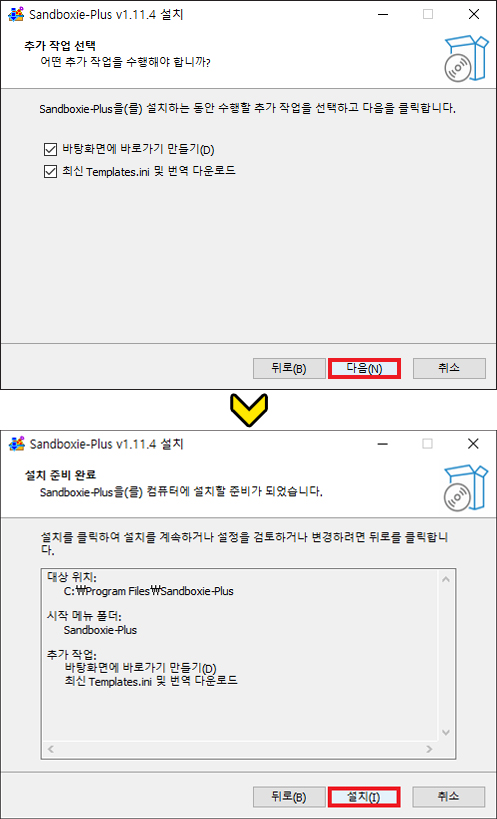
그러고 나서 추가 작업 선택을 해주시면 되는데 불필요한 항목은 체크를 해제한 상태에서 [다음]을 누르고 설치 준비 완료해서 설정 검토 후 이상 없다면 [설치]를 눌러주세요.
잠시만 기다리면 설치 마법사 완료를 알릴 테니 Start Sandboxie-Plus UI가 선택된 상태에서 [종료]를 눌러 창을 닫으시고 이어서 설치 마법사 창이 추가로 열리는데 [취소]를 누른 다음 설치 마법사를 생략하겠냐고 묻는 창이 뜨면 [예]를 누릅니다.
Sandboxie-Plus 사용 방법
심플한 구성을 갖춘 Sandboxie-Plus의 인터페이스를 확인하실 수 있는데 사용 방법은 매우 쉽고 간단합니다.
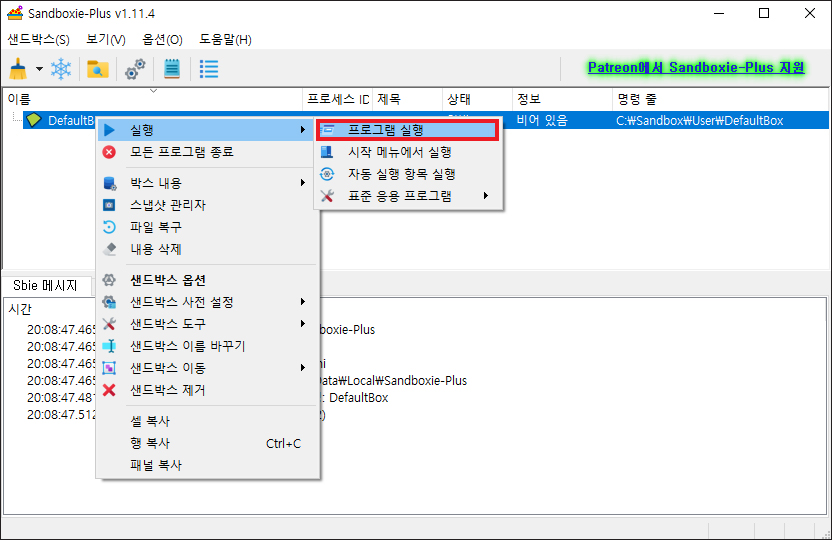
DefaultBox를 우클릭하면 메뉴가 나오는데 [실행]에 마우스를 올리면 추가 메뉴가 보여질 테니 [프로그램 실행]을 선택하세요.
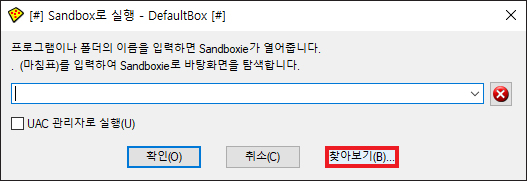
그러면 Sandbox로 실행 - DefaultBox 창이 열리는데 밑에 [찾아보기]를 누릅니다.
열기 창이 뜨면 카카오톡이 설치되어 있는 위치를 찾아서 카톡 실행 프로그램을 선택해 주시면 되는데요.
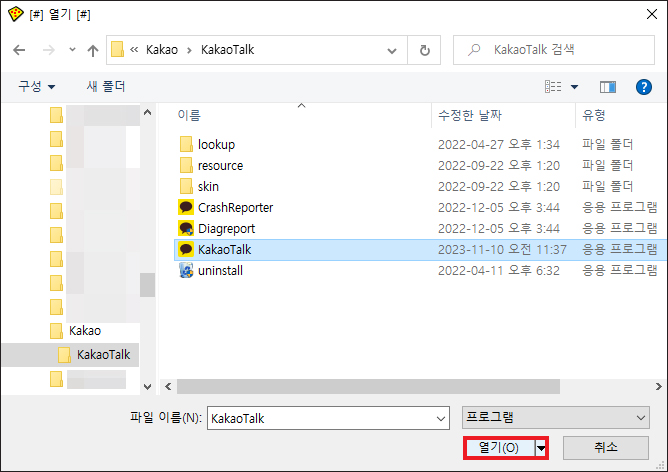
PC 카톡 설치 시 기본으로 설정된 위치를 바꾸지 않았다면 내 PC> C드라이브> Program Files(x86)> Kakao 폴더> KakaoTalk 폴더로 진입해서 KakaoTalk 응용 프로그램을 찾을 수 있으니 선택한 상태에서 [열기]를 누릅니다.
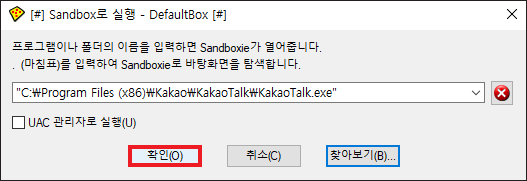
그러면 이렇게 입력란에 카카오톡이 설치된 경로가 입력된 걸 볼 수 있으니 [확인]을 눌러주세요.
응답 후 실행되면 잠시 후 카카오톡 로그인 창이 추가로 열리는 걸 볼 수 있는데 추가로 로그인하고 싶은 카카오계정과 비밀번호를 입력하고 나서 [로그인]을 누릅니다.
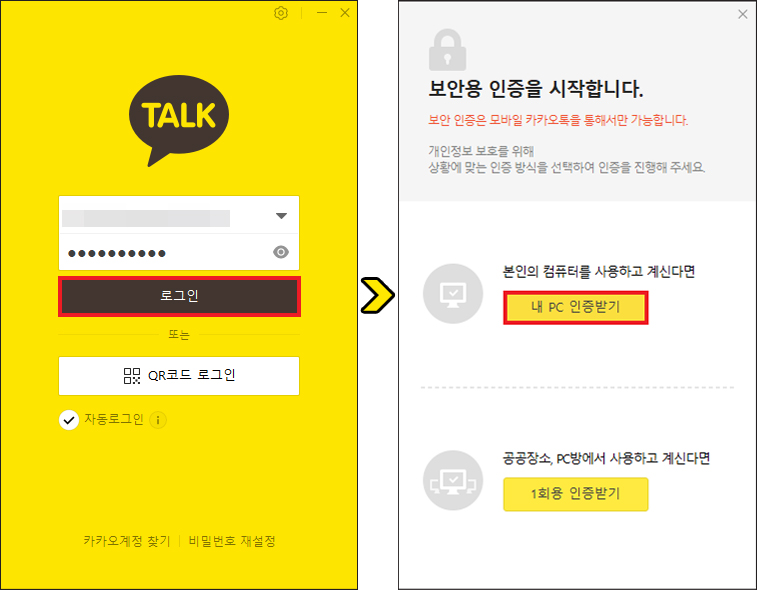
이어서 보안용 인증을 하라고 나오는데 보안 인증은 모바일 카카오톡을 통해서만 가능하니 준비해 주시고 본인의 컴퓨터를 사용하고 있을 것이므로 [내 PC 인증받기]를 눌러주세요.
요청에 따라 보안 인증 과정을 성공적으로 완료하면 기존 계정 말고도 다른 계정을 추가로 접속해서 멀티로 이용할 수 있게 될 테니 확인해 보시면 되겠습니다.
진행 과정이 다소 복잡하게 느껴질 수도 있지만 알려드린 내용을 참고해서 차근차근 따라하다 보면 컴퓨터 조작이 미숙한 분들도 쉽게 카카오톡 PC버전 2개를 이용할 수 있게 될 테니 단계적인 과정을 참고해서 시도해 보시면 유용함을 느끼게 될 거예요.
아무쪼록 이 내용을 읽고 도움이 되었다면 공감 하트(♥) 부탁드리며 앞으로도 유익한 정보와 꿀팁을 정리하여 알려드릴 예정이니 많은 관심과 방문해 주시면 감사하겠습니다.